Какво представляват външните връзки в Excel?
Външните връзки са известни и като външни препратки в Excel, когато използваме която и да е формула в Excel и се позоваваме на всяка друга работна книга, освен на работната книга с формула, тогава новата работна книга, за която се говори, е външната връзка към формулата, с прости думи, когато даваме връзка или прилагаме формула от друга работна книга, тогава тя се нарича външна връзка.
Ако нашата формула се чете по-долу, това е външна връзка.
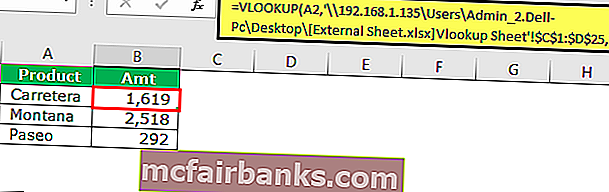
'C: \ Users \ Admin_2.Dell-PC \ Desktop \: Това е пътят към този лист в компютъра.
[Външен лист.xlsx]: Това е името на работната книга в този път.
Vlookup Sheet: Това е името на работния лист в тази работна книга.
$ C $ 1: $ D $ 25: Това е диапазонът в този лист.
Видове външни връзки в Excel
- Връзки в същия работен лист.
- Връзки от различни работни листове, но от една и съща работна книга.
- Връзки от различна работна книга
# 1- Връзки в същия работен лист
Тези типове връзки са в един и същ работен лист. В работна книга има много листове. Този тип връзки указва само името на клетката.
Например: Ако сте в клетката B2 и ако лентата с формули чете A1, това означава, че каквото и да се случи в клетката A1, това ще се отрази в клетката B2.
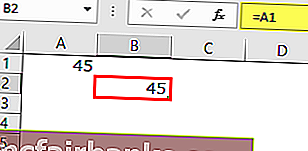
Добре, това е само простата връзка в същия лист.
# 2 - Връзки от различен работен лист, но в рамките на една и съща работна книга
Този тип връзки са в рамките на една и съща работна книга, но от различни листове.
Например в работна книга има два листа и в момента аз съм в лист1 и давам връзка от лист2.
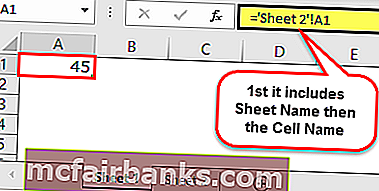
# 3 - Връзки от различна работна книга
Този тип връзка се нарича външни връзки. Това означава, че това е изцяло от различна работна книга.
Например, ако имам, давам връзка от друга работна книга, наречена „Book1“, тогава първо ще покаже името на работната книга, името на листа и след това името на клетката.
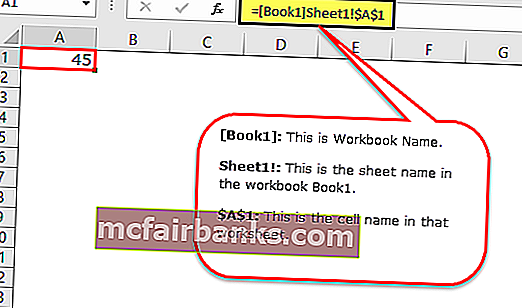
Как да намерите, редактирате и премахнете външни връзки в Excel?
Има много начини да намерим външни връзки в работната книга на Excel. Веднага след като отворим работен лист, ще получим диалоговия прозорец по-долу, преди да влезем в работната книга и това е индикация, че тази работна книга има външни връзки.
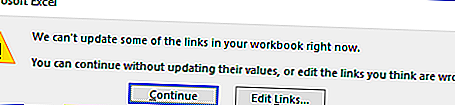
Добре, нека да обясня методите за намиране на външни връзки в Excel.
Метод # 1: Използване на метода Find & Replace със символа на оператора
Ако има външни връзки, връзката трябва да включва своя път или URL адрес към препращащата работна книга. Един такъв често срещан във всички връзки е символът на оператора „[“,
Стъпка 1: Изберете листа, натиснете Ctrl + F (пряк път за намиране на външни връзки).

Стъпка 2: Въведете символа [ и кликнете върху намиране на всички.
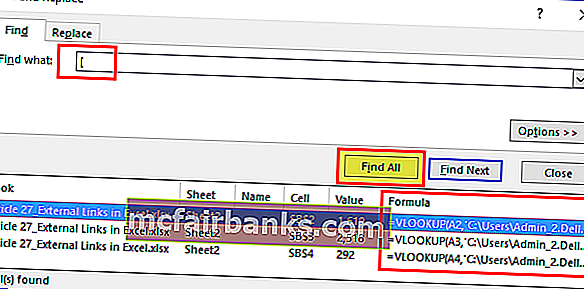
Резултатите от всички външни връзки ще бъдат показани в същия диалогов прозорец. Сега можете да изберете всички тези, като задържите клавиша Shift, конвертирате тези формули в стойности, като използвате специална опция за поставяне.
Забележка: Ако вашите данни включват символа, [ тогава те също ще се преобразуват в стойности.
Метод # 2: Използване на метода Find & Replace с разширение на файла
Клетка с външни препратки включва име на работна книга, т.е. име на работна книга и е включен видът на работната книга.
Общите файлови разширения са .xlsx, .xls, .xlsm, .xlb.
Стъпка 1: Изберете листа, натиснете Ctrl + F (пряк път за намиране на външни връзки).

Стъпка 2: Сега въведете .xlsx и кликнете върху намиране на всички.
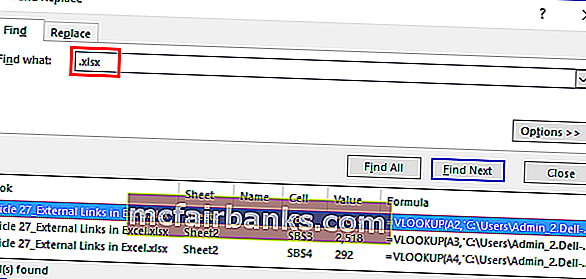
Това ще покаже всички клетки на външната връзка.
Метод # 3: Използване на опция за редактиране на връзка в Excel
Това е най-прекият вариант, който имаме в Excel. Той ще подчертае само външната връзка, за разлика от Методи 1 и 2. В този метод можем да редактираме връзката в Excel, да прекъснем или да изтрием и премахнем външни връзки.
Опцията за редактиране на връзка в Excel е налична в раздела Данни .
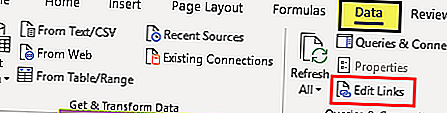
Стъпка 1: Изберете клетките, които искате да редактирате, счупите или изтриете клетките с връзки.
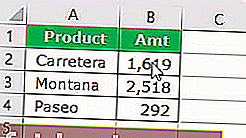
Стъпка 2: Сега кликнете върху Редактиране на връзки в Excel . Тук има няколко опции.
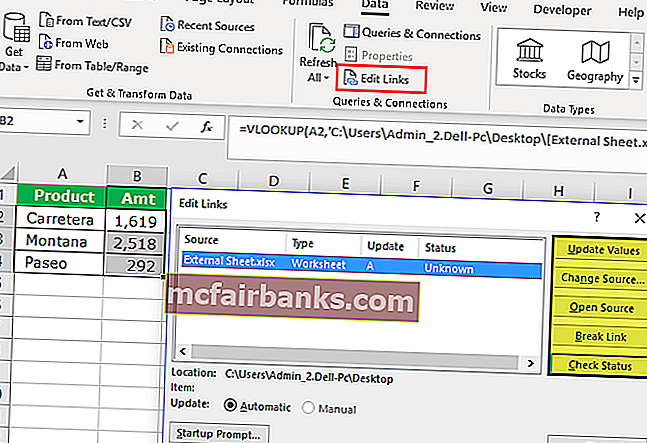
- Актуализиране на стойности: Това ще актуализира всички променени стойности от свързания лист.
- Промяна на източника: Това ще промени изходния файл.
- Open Source: Това ще отвори моментално файла с изход.
- Прекъсване на връзката: Това ще изтрие окончателно формулата, ще премахне външната връзка и ще запази само стойностите. След като това стане, не можем да го отменим.
- Проверка на състоянието: Това ще провери състоянието на връзката.
Забележка: Понякога дори ако има външен източник, тези методи все пак няма да показват нищо, но трябва ръчно да проверяваме графики, диаграми, диапазони от имена, валидиране на данни, форматиране на състоянието, заглавие на диаграмата, фигури или обекти.
Неща за запомняне
- Можем да намерим външни връзки, като използваме VBA код. Потърсете в интернет, за да разгледате това.
- Ако външната връзка е дадена на фигури, трябва да я потърсим ръчно.
- Външните връзки към формули няма да показват резултатите в случая на формули SUMIF в Excel, формули SUMIFS & COUNTIF. Той ще покаже стойностите само ако файлът с източник е отворен.
- Ако Excel все още показва подкана за външна връзка, трябва да проверим всички форматиране, диаграми, проверка и т.н. ... ръчно.
- Запазването на външни връзки ще бъде полезно в случай на автоматично актуализиране от другия лист.